电脑基础知识大全
- 格式:doc
- 大小:35.00 KB
- 文档页数:7
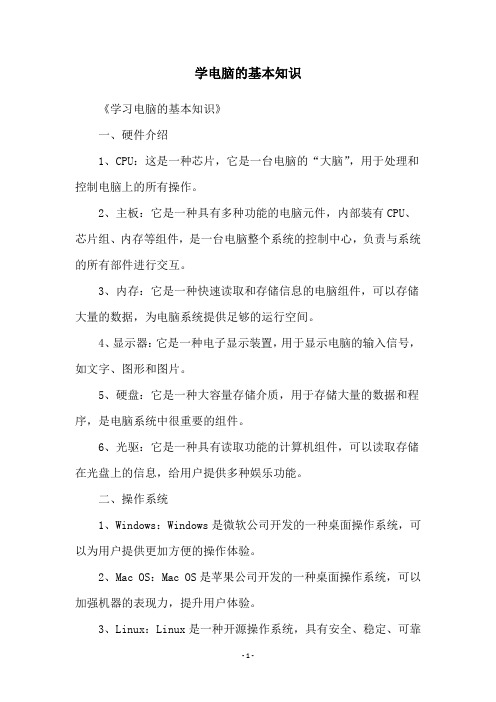
学电脑的基本知识《学习电脑的基本知识》一、硬件介绍1、CPU:这是一种芯片,它是一台电脑的“大脑”,用于处理和控制电脑上的所有操作。
2、主板:它是一种具有多种功能的电脑元件,内部装有CPU、芯片组、内存等组件,是一台电脑整个系统的控制中心,负责与系统的所有部件进行交互。
3、内存:它是一种快速读取和存储信息的电脑组件,可以存储大量的数据,为电脑系统提供足够的运行空间。
4、显示器:它是一种电子显示装置,用于显示电脑的输入信号,如文字、图形和图片。
5、硬盘:它是一种大容量存储介质,用于存储大量的数据和程序,是电脑系统中很重要的组件。
6、光驱:它是一种具有读取功能的计算机组件,可以读取存储在光盘上的信息,给用户提供多种娱乐功能。
二、操作系统1、Windows:Windows是微软公司开发的一种桌面操作系统,可以为用户提供更加方便的操作体验。
2、Mac OS:Mac OS是苹果公司开发的一种桌面操作系统,可以加强机器的表现力,提升用户体验。
3、Linux:Linux是一种开源操作系统,具有安全、稳定、可靠的特点,可以为用户提供更强大、更高效的操作平台。
三、应用软件1、办公软件:它是指能够帮助用户完成文档编辑、表格设计等工作的软件,如Word、Excel等。
2、娱乐软件:它是指能够帮助用户实现影音播放、游戏等功能的软件,如Windows Media Player、iTunes等。
3、网络软件:它是指能够帮助用户访问互联网、社交网络等功能的软件,如Internet Explorer、Google Chrome等。
四、网络技术1、TCP/IP协议:它是一种通信协议,可以实现计算机之间的数据传输,是实现网络通信的基础。
2、无线网络技术:它是一种实现计算机之间的无线连接的技术,可以使用户在任何地方自由的接入网络,并可以实现多种信息交互。
3、安全技术:它是一种网络安全技术,可以帮助用户保护网络数据免受未经授权的访问和盗取。

电脑基础知识全集(珍藏版)1.为什么要整理磁盘碎片?答:用户在电脑使用中将在硬盘中产生磁盘碎片,文件碎片一般不会对系统造成损坏,但是碎片过多会导致电脑速度下降,造成系统文件丢失、出错,严重的还会缩短硬盘的使用寿命。
通常磁盘要定期整理,以保证电脑系统稳定运行。
2、为什么要定期杀毒?答:目前网络病毒十分猖獗,用户上网、收邮件、下载程序都可能感染病毒。
所以,电脑需要定期杀毒,升级杀毒软件,同时不要运行来历不明的软件。
3、为什么要清理垃圾文件?答:用户使用电脑时电脑常常生成一些临时文件,临时文件过多的浪费硬盘空间,使电脑系统速度降低。
因此电脑需定期清理垃圾文件,即临时文件,保证电脑系统稳定运行。
4、电脑系统安全如何防护?答:对于网络安全问题没有绝对可行的…一步到位‟解决方案。
但电脑用户可以通过及时安装操作系统补丁程序、安装杀毒软件和防火墙、监测系统日志及系统备份等方法防患于未然。
5、电脑系统崩溃怎么办?答:如果电脑的系统瘫痪,正常启动无法进入 WINDOWS ,用户可以通过速帮崩溃救援服务中的 WINDOWS 安装修复、WINDOWS 回溯修复以及WINDOWS 系统还原点工具来修复受损系统。
6、为什么要备份操作系统?答:系统备份就是用来防止电脑遭到病毒攻击,或是其它方面造成系统损坏,而那时你就可以把你损坏的系统扔掉,再把你以前备份的系统恢复回来。
7、双击磁盘但看不到磁盘内容,怎么办?答:把各分区下带autorun.inf一类的隐藏文件删除后,重新启动电脑。
8、为什么不能访问局域网络中的其他主机?答:第一步,PING 对方电脑IP地址;第二步,开启GUEST 用户;第三步,在用户权限指派上…从网络访问此计算机中添加GUEST‟(策略限制);第四步,退出防火墙或者更改防火墙设置。
9、换了QQ版本,如何将原来QQ的聊天记录转移到新QQ里?答:QQ聊天记录保存在一个文件中(通常这个文件存在c:program filestencentqq你的QQ号msgex.db )这是默认安装的位置。
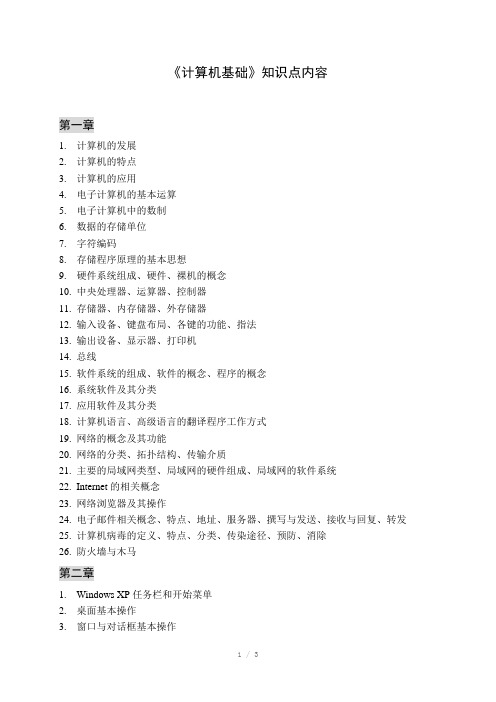
《计算机基础》知识点内容第一章1.计算机的发展2.计算机的特点3.计算机的应用4.电子计算机的基本运算5.电子计算机中的数制6.数据的存储单位7.字符编码8.存储程序原理的基本思想9.硬件系统组成、硬件、裸机的概念10.中央处理器、运算器、控制器11.存储器、内存储器、外存储器12.输入设备、键盘布局、各键的功能、指法13.输出设备、显示器、打印机14.总线15.软件系统的组成、软件的概念、程序的概念16.系统软件及其分类17.应用软件及其分类18.计算机语言、高级语言的翻译程序工作方式19.网络的概念及其功能20.网络的分类、拓扑结构、传输介质21.主要的局域网类型、局域网的硬件组成、局域网的软件系统22.Internet的相关概念23.网络浏览器及其操作24.电子邮件相关概念、特点、地址、服务器、撰写与发送、接收与回复、转发25.计算机病毒的定义、特点、分类、传染途径、预防、消除26.防火墙与木马第二章1.Windows XP任务栏和开始菜单2.桌面基本操作3.窗口与对话框基本操作4.菜单的操作5.剪贴板6.磁盘操作7.文件的命名8.文件或文件夹的选定9.文件或文件夹的移动、复制10.文件或文件夹的删除11.资源管理器和“我的电脑”窗口12.文件或文件夹的属性13.控制面板14.输入法第三章1.特殊符号和日期时间录入2.查找和替换(高级)3.文本编辑(复制、移动)4.字体格式设置(字体、字号、颜色、字间距、下划线、着重号等)5.边框(应用范围)、底纹6.段落格式设置7.项目符号和编号8.页眉页脚9.页面设置(纸张大小、页边距、文档网格)10.分栏11.首字下沉12.插入分隔符13.图文混排(填充色设置、线条设置、大小、亮度和对比度、版式、阴影和三维)14.图形综合处理(组合、分解、旋转)15.创建表格(表格输入文本)、表格的修改与填充16.表格的风格设置对齐方式、行高列宽、自动套用格式第四章1.工作表编辑(复制、删除、重命名、插入、移动)2.数据的输入(系统日期、系统时间、分数、数字组成的文本)3.序列输入4.编辑单元格5.设置单元格格式(字体、字号、对齐方式、格式、颜色、边框、底纹、合并单元格、行高、列宽、背景等)6.边框和底纹7.条件格式8.批注9.公式10.函数(SUM、A VERAGE、MAX、MIN、COUNT)11.编辑图表(设置图表选项、更改图表类型)12.美化图表(图表中图表元素的格式设置)13.排序汉字排序(按拼音、笔划)14.自动筛选15.高级筛选16.分类汇总第五章1.对单个幻灯片的编辑——插入对象2.幻灯片格式化(项目符号和编号、行间距)3.设置幻灯片外观(模板、背景、配色方案)4.幻灯片版式5.幻灯片母版6.自定义动画7.效果设置8.幻灯片切换9.超级链接10.幻灯片放映方式的设置11.自定义放映12.13.14.友情提示:范文可能无法思考和涵盖全面,供参考!最好找专业人士起草或审核后使用,感谢您的下载!15.16.17.。

电脑基础知识入门教程引言电脑已经成为现代社会不可或缺的工具,掌握一些基础知识对于使用电脑的人来说是非常重要的。
本文将介绍一些电脑基础知识,帮助读者入门电脑世界。
一、硬件篇1.中央处理器(CPU)中央处理器是电脑的大脑,负责执行计算机程序的指令。
常见的CPU品牌有Intel和AMD,选择适合自己需求的CPU是组装电脑的第一步。
2.内存(RAM)内存是计算机用来暂时存储数据的地方,对于电脑的运行速度有重要影响。
通常,内存越大,电脑运行速度越快。
3.硬盘(Hard Disk Drive)硬盘是电脑用来存储数据的地方,如操作系统、文件和程序。
硬盘的容量越大,可以存储的数据越多。
4.显卡(Graphics Card)显卡是负责显示图像和视频的硬件设备。
好的显卡可以提供更好的图像质量和流畅的视频播放效果。
二、操作系统篇1.操作系统的作用操作系统是控制和管理计算机硬件和软件资源的软件。
常见的操作系统有Windows、macOS和Linux等。
2.常见操作系统的特点Windows系统易于上手,拥有丰富的应用程序和兼容性;macOS 系统稳定、安全,适合设计和创作;Linux系统开源,可自由定制和扩展。
三、软件篇1.应用软件应用软件是用户直接使用的软件,包括办公软件、图像处理软件、音视频播放软件等。
2.游戏软件游戏软件是为用户提供娱乐和休闲的软件,包括电脑游戏、手机游戏等。
3.编程软件编程软件是用来编写和运行计算机程序的工具,包括编译器、集成开发环境(IDE)等。
四、网络篇1.网络基础知识了解网络基础知识对于上网和网络安全非常重要。
如IP地址、DNS、HTTP协议等。
2.常见网络设备路由器、交换机和调制解调器是常见的网络设备,用于连接多台电脑和连接到互联网。
五、安全篇1.防火墙(Firewall)防火墙是保护计算机免受网络攻击和恶意软件的安全设备。
定期更新防火墙软件可以提高电脑的安全性。
2.杀毒软件杀毒软件可以帮助检测和清除电脑中的恶意软件和病毒。
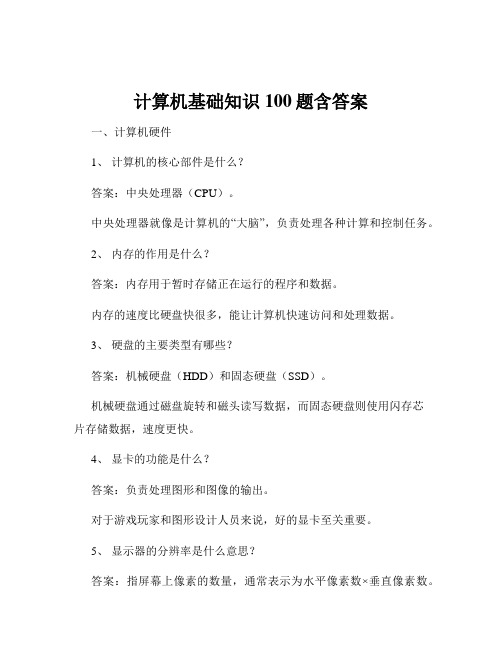
计算机基础知识100题含答案一、计算机硬件1、计算机的核心部件是什么?答案:中央处理器(CPU)。
中央处理器就像是计算机的“大脑”,负责处理各种计算和控制任务。
2、内存的作用是什么?答案:内存用于暂时存储正在运行的程序和数据。
内存的速度比硬盘快很多,能让计算机快速访问和处理数据。
3、硬盘的主要类型有哪些?答案:机械硬盘(HDD)和固态硬盘(SSD)。
机械硬盘通过磁盘旋转和磁头读写数据,而固态硬盘则使用闪存芯片存储数据,速度更快。
4、显卡的功能是什么?答案:负责处理图形和图像的输出。
对于游戏玩家和图形设计人员来说,好的显卡至关重要。
5、显示器的分辨率是什么意思?答案:指屏幕上像素的数量,通常表示为水平像素数×垂直像素数。
分辨率越高,图像显示越清晰。
二、计算机软件6、操作系统的作用是什么?答案:管理计算机的硬件和软件资源,为用户提供一个操作界面。
常见的操作系统有 Windows、Mac OS 和 Linux 等。
7、应用软件和系统软件有什么区别?答案:应用软件是为了满足特定需求而安装的,如办公软件、游戏等;系统软件则是支持计算机运行的基本软件,如操作系统、驱动程序。
8、什么是办公软件?答案:用于办公场景的软件,如 Word 用于文字处理,Excel 用于电子表格,PowerPoint 用于演示文稿。
9、杀毒软件的作用是什么?答案:保护计算机免受病毒、恶意软件等的攻击。
10、浏览器的主要功能是什么?答案:用于访问互联网上的网页。
三、计算机网络11、什么是 IP 地址?答案:互联网协议地址,用于标识网络中的设备。
就像每个家庭都有一个门牌号一样,IP 地址是网络设备的“门牌号”。
12、域名和 IP 地址的关系是什么?答案:域名方便人们记忆,通过域名系统(DNS)将域名转换为对应的 IP 地址。
13、常见的网络拓扑结构有哪些?答案:总线型、星型、环型、树型、网状型等。
14、什么是局域网(LAN)和广域网(WAN)?答案:局域网是在较小地理范围内的网络,如一个办公室或学校;广域网则覆盖较大的地理范围,如跨越城市或国家。

计算机基础知识及常见问题处理一、计算机基础知识(一)计算机的组成部分计算机就像一个超级复杂又超酷的大盒子,里面有好多小零件,每个都有自己的活儿。
首先就是CPU啦,这就好比人的大脑,可聪明啦,它负责处理各种信息。
然后是内存,就像个小秘书,临时记住CPU要用的东西。
还有硬盘呢,那可是个大仓库,能把咱们的各种文件、照片、小视频啥的都存起来。
显卡也很重要哦,要是你想玩超酷的游戏或者看超高清的电影,没有个好显卡可不行,它就负责把那些画面变得美美的。
(二)计算机的操作系统咱们常见的操作系统有Windows、Mac OS和Linux。
Windows就像个大众情人,好多人都在用,因为它很容易上手,软件也特别多。
Mac OS呢,就有点小傲娇啦,它在苹果电脑上才能用,不过它的界面超简洁超好看,好多搞设计的小伙伴特别喜欢。
Linux就像是个技术大神,它比较适合那些对计算机技术很懂的人,用来做服务器啥的可棒了。
(三)计算机的网络知识网络可是让计算机变得更厉害的魔法哦。
咱们平常说的Wi - Fi就是一种无线网络,通过路由器把网络信号发出来,这样咱们的手机、电脑就能上网啦。
IP地址就像计算机在网络世界里的家庭住址,有了这个地址,信息才能准确地送到每台电脑上。
还有域名,比如说咱们平时输入的百度网址,那就是域名,它比IP地址好记多啦。
二、常见问题处理(一)电脑死机怎么办哎呀,电脑死机的时候可讨厌啦。
这时候呢,先别慌。
如果鼠标还能动,就试着关闭那些卡着的程序。
要是鼠标都动不了了,就长按电源键,强制关机。
不过这种方法有点粗暴,可能会让没保存的文件丢失哦。
所以平时要养成经常保存文件的好习惯。
(二)电脑中毒了咋整电脑中毒就像人生病了一样。
要是发现电脑运行特别慢,或者老是弹出奇怪的广告,可能就是中毒了。
这时候可以用杀毒软件来查杀病毒。
像360杀毒、腾讯电脑管家这些都很不错。
不过要记得及时更新杀毒软件的病毒库,这样才能识别新的病毒。
(三)忘记开机密码这也是个让人头疼的问题呢。
新手电脑入门基础知识大全一、什么是计算机?计算机是一种能够执行指定任务的智能设备,它由硬件和软件两部分组成。
硬件包括:中央处理器(CPU)、内存、硬盘、显示器、键盘、鼠标等;软件包括:操作系统、应用软件等。
计算机可以用于处理、存储、检索、传输和输出各种信息。
二、计算机的分类根据使用领域和规模,计算机可以分为以下几类:1. 个人计算机(PC):广泛应用于个人办公、学习和娱乐领域,如台式机和笔记本电脑。
2. 服务器:用于提供网络服务和存储数据,主要应用于企业和机构。
3. 超级计算机:用于处理复杂的科学计算和大规模数据分析。
4. 嵌入式计算机:安装在其他设备中,如智能手机、汽车和家电等。
三、计算机硬件的组成1. 中央处理器(CPU):执行指令和控制计算机的运行。
2. 内存(RAM):存储计算机正在运行的程序和数据。
3. 硬盘:用于永久存储数据和文件。
4. 显示器:用于显示计算机处理的图像和文字。
5. 键盘和鼠标:输入设备,用于与计算机进行交互。
四、操作系统操作系统是计算机硬件和软件之间的桥梁,它负责管理计算机的资源并提供给用户友好的界面。
常见的操作系统有Windows、MacOS和Linux。
五、常用软件和应用1. 办公软件:如Microsoft Office、WPS Office等,用于处理文档、制作演示和管理电子表格。
2. 浏览器:如Google Chrome、Mozilla Firefox等,用于上网浏览网页和搜索信息。
3. 媒体播放器:如Windows Media Player、VLC Media Player等,用于播放音频和视频文件。
4. 图片编辑软件:如Adobe Photoshop、GIMP等,用于编辑和美化照片。
5. 防病毒软件:如McAfee、360安全卫士等,用于保护计算机免受恶意软件和病毒的侵害。
六、计算机的基本操作1. 开机和关机:按下电源按钮开机,选择开始菜单中的关机选项进行关机。
计算机基础重要知识点完整版一、知识概述《计算机基础重要知识点》①基本定义:计算机基础知识点就是指在学习计算机科学的基础过程中,必须掌握和理解的一系列重要概念和技能。
从硬件到软件,从操作系统到编程语言,都是这一流程中不可或缺的部分。
②重要程度:简单来说,掌握这些基础知识就好比是一座高楼大厦的基石。
没有稳固的基础,再高明的想法和技术都难以实现。
这就是为什么计算机科学专业的学生通常会花费大量时间来学习这些基础知识的原因。
③前置知识:你可能需要具备一定的逻辑思维能力,以及基础的数学常识,比如二进制和十六进制数的转换等。
④应用价值:无论是未来的软件开发、数据分析师、网络安全专家,还是任何科技与信息技术相关的职业,都对这一领域的知识有着基本需求。
二、知识体系①知识图谱:在计算机科学中,这些基础知识是整个学科的起点,后续的高级知识都是在这些基础上演变和拓展的。
②关联知识:比如操作系统和程序设计语言紧密相连,你了解操作系统的工作机制,将有助于更好地编写高效的程序。
③重难点分析:重难点主要集中在一些抽象概念的理解上,如计算机网络协议的工作原理,或是数据结构的复杂操作。
但别担心,通过多实践和深入理解,你一定能掌握它们。
④考点分析:在各种考试中,计算机基础知识点都是必经之路,无论是学校的期末考试,还是行业内的认证考试,都会对这些知识点进行深入的考查。
三、详细讲解既然我们说的是“知识点”,那自然少不了对各种具体概念的阐述。
这里,我拿“计算机硬件架构”为例吧。
①概念辨析:计算机硬件架构主要指计算机内部组件的布局、连接以及它们的工作方式。
想象一下,它就像房子的骨架结构,支撑着计算机的整体性能。
②特征分析:现代计算机通常都是基于冯·诺依曼架构的,即计算机由五大部分组成:输入设备、输出设备、存储器、控制器和运算器。
③分类说明:硬件架构并不是一成不变的,随着技术的发展,也出现了很多新的架构,比如量子计算机架构,它改变了我们对计算能力的认知。
电脑基础知识学习全电脑已经成为现代社会中不可或缺的工具,几乎用于各行各业。
了解和学习电脑基础知识对于每个人来说都是十分重要的。
无论是入门初学者还是电脑高手,本文将带您系统地学习电脑基础知识。
一、硬件知识1. 中央处理器(CPU)中央处理器是电脑的大脑,负责执行各种指令和计算任务。
学习中央处理器的基本原理和常见型号,可以帮助您了解电脑的性能和运行速度。
2. 内存(RAM)内存是暂时存储数据的地方,能够快速读写数据。
了解内存的类型、容量和工作原理,可以帮助您优化电脑的性能并提高运行速度。
3. 硬盘硬盘是永久存储数据的地方,包括操作系统、应用程序和文件等。
学习硬盘的类型、容量和工作原理,可以帮助您合理管理电脑中的数据并提升存储效果。
4. 显卡显卡是负责显示图像的设备,可以提供更好的图形性能和画面效果。
了解显卡的类型和特点,可以帮助您选择适合您需求的显卡并提高视觉体验。
5. 主板主板是连接各个硬件设备的核心组件,将它们有效地组织起来。
学习主板的结构和接口,可以帮助您了解电脑的扩展性和升级能力。
二、操作系统知识1. Windows操作系统Windows操作系统是目前应用最广泛的操作系统之一。
学习Windows的基本操作和常用功能,可以帮助您更好地使用电脑并解决常见问题。
2. macOS操作系统macOS操作系统是苹果电脑的操作系统,与Windows不同,但同样广受欢迎。
学习macOS的界面和特点,可以帮助您熟悉苹果电脑并掌握其独特功能。
3. Linux操作系统Linux操作系统是一种开源的操作系统,适用于服务器和高级用户。
学习Linux的基本命令和操作,可以帮助您深入了解操作系统的内部机制和管理能力。
三、网络知识1. 网络基础知识学习网络的基本概念和术语,了解计算机网络的原理和组成,可以帮助您理解互联网的工作原理和网络通信的基本过程。
2. 网络安全知识学习网络安全的基本知识和防护措施,可以帮助您保护个人信息和电脑安全,避免网络攻击和数据泄露。
计算机基础知识100题含答案一、计算机硬件1、世界上第一台电子计算机叫什么名字?答案:ENIAC(埃尼阿克)2、计算机的硬件主要包括哪些部分?答案:计算机硬件主要包括中央处理器(CPU)、存储器、输入设备、输出设备和总线等。
3、 CPU 由哪两个部分组成?答案:CPU 由运算器和控制器组成。
4、常见的输入设备有哪些?答案:常见的输入设备有键盘、鼠标、扫描仪、摄像头等。
5、常见的输出设备有哪些?答案:常见的输出设备有显示器、打印机、音箱等。
6、内存和外存的区别是什么?答案:内存速度快,但容量较小,断电后数据丢失;外存速度慢,但容量大,断电后数据仍可保存。
7、硬盘属于内存还是外存?答案:硬盘属于外存。
8、什么是显卡?它的作用是什么?答案:显卡是连接显示器和计算机主机的重要组件,其作用是将计算机系统所需要的显示信息进行转换驱动,并向显示器提供行扫描信号,控制显示器的正确显示。
9、声卡的主要功能是什么?答案:声卡的主要功能是实现声波与数字信号的相互转换,使计算机能够发出声音。
10、主板的作用是什么?答案:主板是计算机硬件系统的核心,它将计算机的各个部件连接在一起,提供各种接口和总线,使它们能够协同工作。
二、计算机软件11、计算机软件分为哪两类?答案:计算机软件分为系统软件和应用软件两类。
12、常见的系统软件有哪些?答案:常见的系统软件有操作系统(如 Windows、Linux 等)、语言处理程序、数据库管理系统等。
13、操作系统的主要功能是什么?答案:操作系统的主要功能包括进程管理、内存管理、文件管理、设备管理和作业管理等。
14、什么是应用软件?答案:应用软件是为了满足用户不同领域、不同问题的应用需求而开发的软件,例如办公软件、图形图像处理软件、游戏软件等。
15、 Office 办公软件包括哪些组件?答案:Office 办公软件通常包括 Word(文字处理)、Excel(电子表格)、PowerPoint(演示文稿)等组件。
1.为什么要整理磁盘碎片?答:用户在电脑使用中将在硬盘中产生磁盘碎片,文件碎片一般不会对系统造成损坏,但是碎片过多会导致电脑速度下降,造成系统文件丢失、出错,严重的还会缩短硬盘的使用寿命。
通常磁盘要定期整理,以保证电脑系统稳定运行。
2、为什么要定期杀毒?答:目前网络病毒十分猖獗,用户上网、收邮件、下载程序都可能感染病毒。
所以,电脑需要定期杀毒,升级杀毒软件,同时不要运行来历不明的软件。
3、为什么要清理垃圾文件?答:用户使用电脑时电脑常常生成一些临时文件,临时文件过多的浪费硬盘空间,使电脑系统速度降低。
因此电脑需定期清理垃圾文件,即临时文件,保证电脑系统稳定运行。
4、电脑系统安全如何防护?答:对于网络安全问题没有绝对可行的‘一步到位’解决方案。
但电脑用户可以通过及时安装操作系统补丁程序、安装杀毒软件和防火墙、监测系统日志及系统备份等方法防患于未然。
5、电脑系统崩溃怎么办?答:如果电脑的系统瘫痪,正常启动无法进入 WINDOWS ,用户可以通过速帮崩溃救援服务中的 WINDOWS 安装修复、WINDOWS 回溯修复以及WINDOWS 系统还原点工具来修复受损系统。
6、为什么要备份操作系统?答:系统备份就是用来防止电脑遭到病毒攻击,或是其它方面造成系统损坏,而那时你就可以把你损坏的系统扔掉,再把你以前备份的系统恢复回来。
7、双击磁盘但看不到磁盘内容,怎么办?答:把各分区下带autorun.inf一类的隐藏文件删除后,重新启动电脑。
8、为什么不能访问局域网络中的其他主机?答:第一步,PING 对方电脑IP地址;第二步,开启GUEST用户;第三步,在用户权限指派上‘从网络访问此计算机中添加GUEST’(策略限制);第四步,退出防火墙或者更改防火墙设置。
9、换了QQ版本,如何将原来QQ的聊天记录转移到新QQ里?答:QQ聊天记录保存在一个文件中(通常这个文件存在c:program filestencentqq你的QQ号msgex.db )这是默认安装的位置。
,只要复制这个文件就能保存聊天记录了。
现在新版的的QQ在覆盖安装时会自动搜索以前的QQ版本并保留聊天记录,并不会删除。
在“添加/删除程序”里卸载QQ时,将删除tencent目录所有文件,即聊天记录也不存在了。
10、无法停止‘通用卷’设备的解决方案?答:按下Ctrl + Alt + Del 组合键调出“任务管理器”、结束其中的explorer.exe进程、.新建一个explorer.exe进程、双击任务栏上的安全删除硬件图标.搞定。
11、如何关闭光驱自动播放功能?开始——运行——输入GPEDIT.MSC——用户配置——管理模板——系统——关闭自动播放12、误删迅雷下载任务,如何恢复?答:。
用户在用迅雷下载后,有时候不小心把下载中的任务和内容一并给删除了,当删除之后才发现里面的东西很重要,如何来恢复呢?如果是最近一次操作,迅雷是可以恢复的。
打开迅雷的安装目录,在里面的Profiles子文件夹下,找到history6.dat这个文件,将其删除,这个文件是迅雷的现有任务列表文件;然后找到history6.dat.rescue这个文件是最近一次备份的任务列表,按下F2键将其重命名为history6.dat, 然后再打开迅雷看看,就会发现误删的下载任务已经恢复了。
13、如何把QQ图标在任务栏中隐藏?答:右击任务栏属性-自定义-把QQ图标设置为总是隐藏。
14、KMPlayer无法全屏播放的解决办法????答:只需要在KMPlayer中进行适当设置就可以了。
在播放界面中右击鼠标,在弹出的快捷菜单中找到“高级视频管理”,然后在下级菜单中,在“预设:高质量”、“预设:普通”、“预设:高速度”这三个选项之间选择“预设:高质量”即可。
15、如何恢复桌面上的系统图标?答:通常很多用户还是习惯于在桌面上保留“我的文档”及其它经常访问文件夹的快捷方式,以及经常使用的程序快捷方式。
如果你想在桌面上显示“我的电脑”、“我的文档”、“网上邻居”、IE浏览器的快捷方式图标,只需进行如下操作:在桌面点击鼠标右键,在右键菜单中选择“属性”命令,在打开的“显示属性”对话框中选择“桌面”选项卡,单击“自定义桌面”按钮,打开“桌面”项目对话框。
在“常规”选项卡的“桌面图标”栏中选择所需项目的复选框,然后单击“确定”返回上一级对话框,再单击“应用”按钮即可。
16、我的电脑中的自带的游戏没有了,怎么办?答:把windows系统光盘放入光驱,通过添加/删除windows组件里面进行添加。
17、我的电脑右下角的两个小电脑的图标没有了,如何显示出来?答:在网上邻居的本地连接属性里勾选“连接后在通知区域显示图标”就可以了。
18、我想更改我的计算机的名称,怎么改?答:进行“我的电脑”选择“属性”,计算机名,更改选项里面改重启电脑就可以了19、我的任务栏不知道怎么跑到侧边去了,拉不回来怎么办?答:将鼠标放在任务栏上,点机右键, 去掉勾选“锁定任务”,重新拉动到所要的位置就可以了。
20、如何更改临时文件夹的路径?答:在“我的电脑”上点鼠标右键,选择“属性”,然后进入高级选项,点“环境变量”,在“系统变量”下拉菜单中找到“TEMP”、“TMP”这两项,分别编辑,将变量值设为你需要改变的路径(例如D:temp),注意两项改为相同路径,然后在D盘上建立一个temp目录,最后重启计算机即可。
21、我使用的是Windows XP操作系统,因为使用了WinMatrix XP这个软件后,桌面图标的透明效果就没了。
请问要怎样设置才能找回原本美丽的桌面?答:由于WinMatrix XP软件自动激活了你的动态桌面(Active Desktop),所以图标透明效果就没有了。
在“运行”中输入“gpedit.msc”,打开组策略;在“用户配置→管理模板→桌面→Active Desktop”中,点活动桌面属性选定“未被配置”,点禁用活动桌面属性选定“已禁用”;最后打开控制面板,在经典视图中打开系统,在“性能→高级选项→性能→视觉效果”里选取“在桌面上为图标标签使用阴影”即可(默认情况下,最后一步可忽略)。
22、为什么不能观看网页FLASH图像?答:这是由于您没有安装Adobe Flash Player播放插件造成的。
23、任务栏中没有输入法怎样调整?答:可以通过控制面板中的“区域和语言选项---语言---详细信息---语言”栏选中“显示语言栏图标”即可。
24、如何快速关机、重启电脑?答:如果你想让Windows XP瞬间关机,可以按下CTRL+ALT+DEL,接着在弹出的任务管理器中点击“关机”→“关机”,与此同时按住CTRL,不到1秒钟你会发现系统已经关闭,简直就在眨眼之间。
同样道理,如果在“关机”菜单中选择“重启”,即可快速重启。
25、如何寻找丢失的快速启动栏?答:把鼠标移到任务栏的空白区域,单击右键从弹出的菜单中选择“属性”,在弹出的窗口中选择“任务栏”选项卡,再从“任务栏外观”框中把“显示快速启动”的复选框选中,“确定”就行了。
26、如何恢复Windows经典界面?答:很多人安装了Windows XP后的第一感觉就是Windows变得漂亮极了。
只是可惜美丽的代价要耗掉我们本就不富裕的内存和显存。
要想恢复到和经典Windows类似的界面和使用习惯,请在桌面上单击鼠标右键,选择“属性”命令即可进入“显示属性”的设置窗口。
这里共有“主题”、“桌面”、“屏幕保护程序”、“外观”和“设置”五个选项卡。
在当前选项卡的标签上会有一条黄色的亮色突出显示,默认是“主题”选项卡,这里我们只要在“主题”的下拉选单里选择“Windows经典”,立即就可以在预览窗口看到显示效果,同时,外观选项卡的内容也会随之进行更改。
27、如何禁用多余的服务组件?答:Windows XP和Windows 2000一样可以作为诸如Http服务器、邮件服务器、FTP服务器,所以每当Windows XP启动时,随之也启动了许多服务,有很多服务对于我们这些普通用户来说是完全没用的,所以关掉它们是一个很好的选择。
操作的方法是:右键单击“我的电脑”,依次选择“管理/服务和应用程序/服务”,将不需要的服务组件禁用。
注意:有些服务是Windows XP必需的,关闭后会造系统崩溃。
查看详细说明确认后再禁止。
28、如何减少启动时加载项目?答:许多应用程序在安装时都会自作主张添加至系统启动组,每次启动系统都会自动运行,这不仅延长了启动时间,而且启动完成后系统资源已经被吃掉不少!我们可以减少系统启动时加载的程序,方法是:选择“开始”菜单的“运行”,键入“msconfig”启动“系统配置实用程序”,进入“启动”标签,在此窗口列出了系统启动时加载的项目及来源,仔细查看你是否需要它自动加载,否则清除项目前的复选框,加载的项目愈少,启动的速度自然愈快。
此项需要重新启动方能生效。
29、如何关闭系统还原功能?答:“系统还原”功能是Windows系列操作系统的一个重要特色,当Windows运行出现问题后,还原操作系统。
“系统还原”虽然对经常犯错误的人有用,但是它会让你的硬盘处于高度繁忙的状态,你会发现你的硬盘总是忙个不停,因为Windows XP要记录操作,以便日后还原。
如果你对自己有信心,那么就不要使用它,因为它可占不少内存。
关闭系统还原功能方法是:单击“开始/所有程序/附件/系统工具/系统还原”,在系统还原界面,单击“系统还原设置”进入“系统还原设置”窗口,清空“在所有驱动器上关闭系统还原”复选框,这样Windows XP就会删除备份的系统还原点,从而释放它占用的磁盘空间。
30、如何关闭自动更新功能?答:“自动更新”是Windows XP为了方便用户升级系统而推出的一种新功能,这种功能可以在微软推出系统升级补丁或系统安全补丁的时候,自动提醒用户升级自己的系统,不过这种功能有一个要求,就是用户必须时时在线,但是对于我们这些缺铁少银的“穷人”来说,这个要求未免苛刻,所以我们把“自动升级”功能关闭掉,改为“手动升级”。
关闭自动更新具体操作为:右键单击“我的电脑/属性/自动更新”,在“通知设置”一栏选择“关闭自动更新。
我将手动更新计算机”一项。
31、如何删除多余字体?答:Windows XP中安装的字体越多,就会占用更多的内存的系统资源,减慢系统的运行速度,因此,对于不常用的字体,我们最好把它从系统中删除。
字体文件存放在C:Windowsfont 目录下,你完全可以根据需要选择一些字体,对于更多不用的字体,一删了之。
32、如何清除电脑中的预读文件?答:当Windows XP使用一段时间后,安装目录下的预读文件夹(C:Windowsprefetch)里的文件会变的很大,里面会有死链接文件,这会减慢系统时间,建议你定期删除这些文件。